TP-LINK TL-WR1043ND için port yönlendirmeyi etkinleştir
Bu talimatlar, TL-WR-1043ND'nin en son üretici yazılımı içindir, ancak önceki sürümler için de geçerli olmalıdır. Yazılımı sürümü TL-WR1043ND_V1_140319 indirilebilir burada.
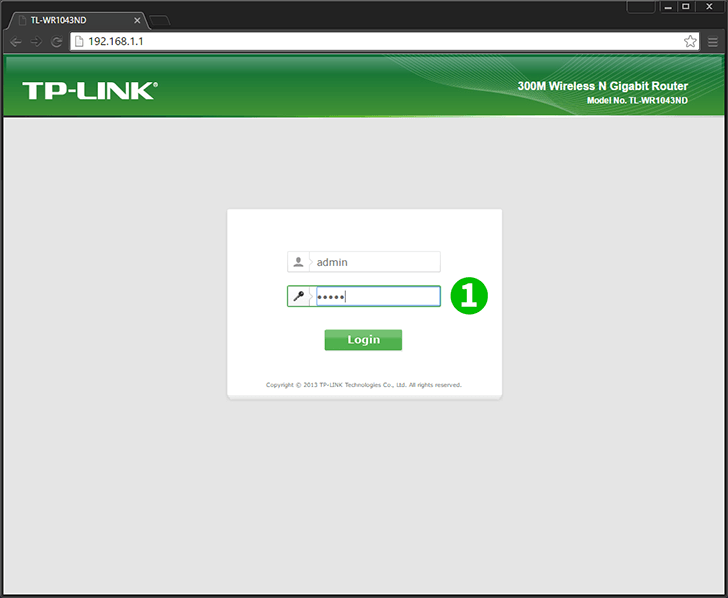
1 Yönelticinize kullanıcı adınız ve şifrenizle giriş yapın (varsayılan IP: 192.168.0.1 - varsayılan kullanıcı adı/şifre: admin)
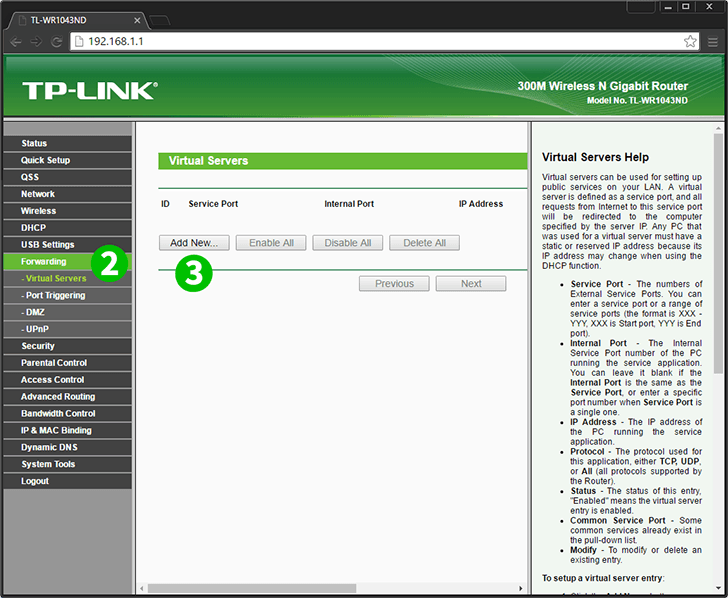
2 Soldaki ana menüden "Forwarding" ve "Virtual Servers" üzerine tıklayın
3 "Add New" düğmesini tıklayın
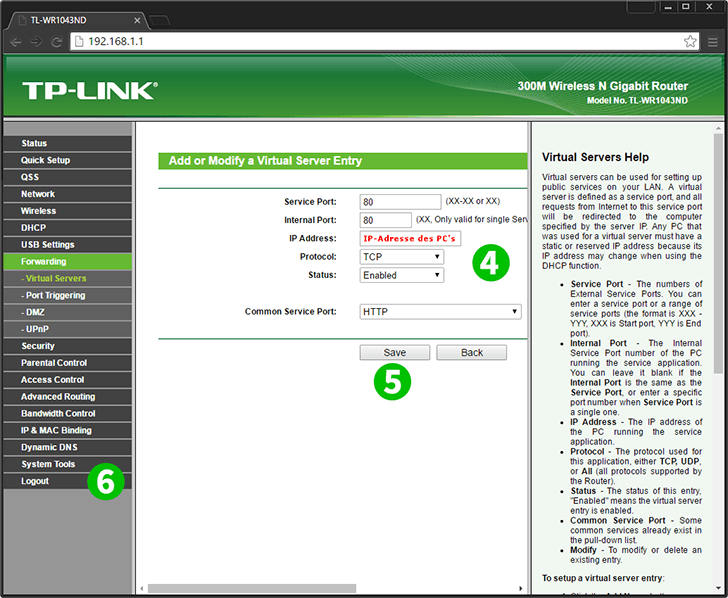
4 "Common Service port" olarak "HTTP" yi seçin ve bilgisayarın (tercihen statik) IP'sini girin cFos Personal Net "IP Address" alanına çalışıyor
5 "Save" düğmesine tıklayın
6 Soldaki ana menüden "Logout" ı tıklayarak yönlendiricinizden çıkış yapın
Port yönlendirme artık bilgisayarınız için yapılandırılmış!
TP-LINK TL-WR1043ND için port yönlendirmeyi etkinleştir
TP-Link TL-WR1043ND için Port Yönlendirmenin etkinleştirilmesiyle ilgili talimatlar